풍경 사진이나 인물 사진을 찍을 때 사진에 불필요한 개체가 겹쳐 있는 경우 잘 찍은 사진이 아쉽게 느껴질 때가 있는데요.
PC에서는 포토샵으로 누끼를 따서 배경과 피사체를 분리한 다음 도장툴이나 힐링 브러시를 이용해 불필요한 사람이나 개체를 지워 사진을 깔끔하게 수정할 수 있습니다.
하지만 이 과정이 번거롭고 PC익숙하지 않은 사용자는 불편할 수 있는데, Z플립3의 갤러리에서 편집 기능을 이용해 사람이나 불필요한 개체를 쉽게 지울 수 있습니다.
Z플립3 사진 속 사람, 개체 지우기
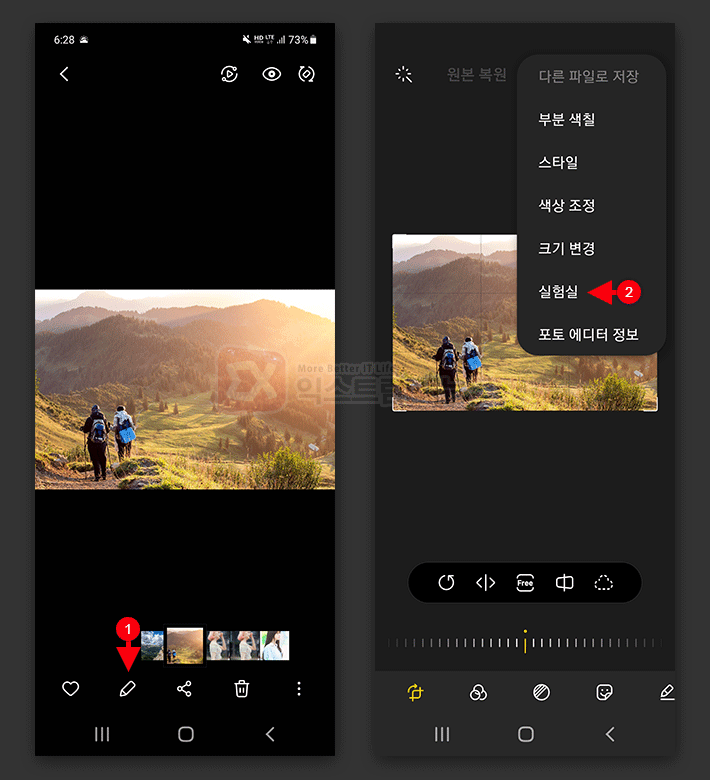
- 갤러리 앱에서 개체를 지우고 싶은 사진을 선택한 다음 편집 아이콘을 터치합니다.
- 편집 화면에서 우측 상단의 메뉴를 선택한 후 실험실로 이동합니다.
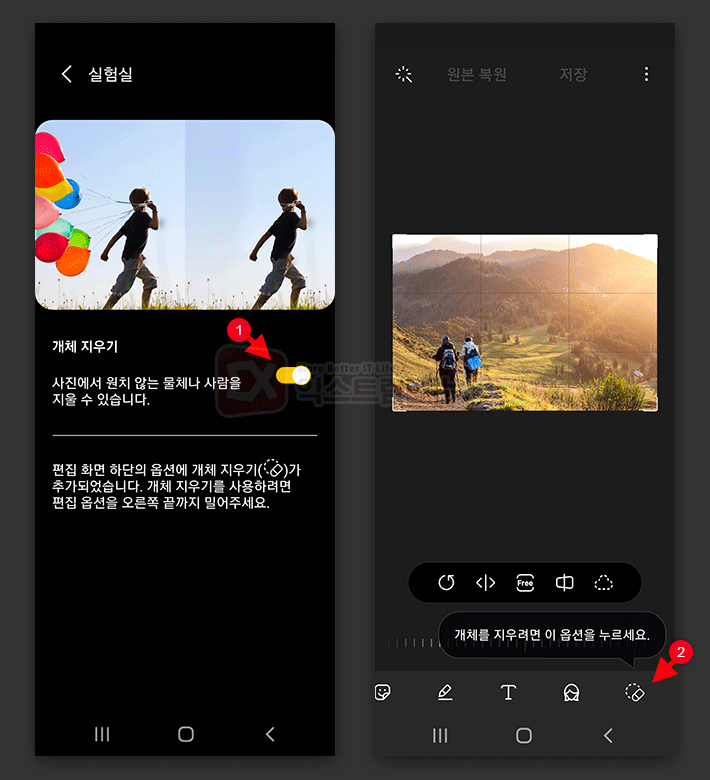
- 실험실에서 개체 지우기 옵션을 활성화 하면 편집 화면에 개체 선택 툴이 활성화 됩니다.
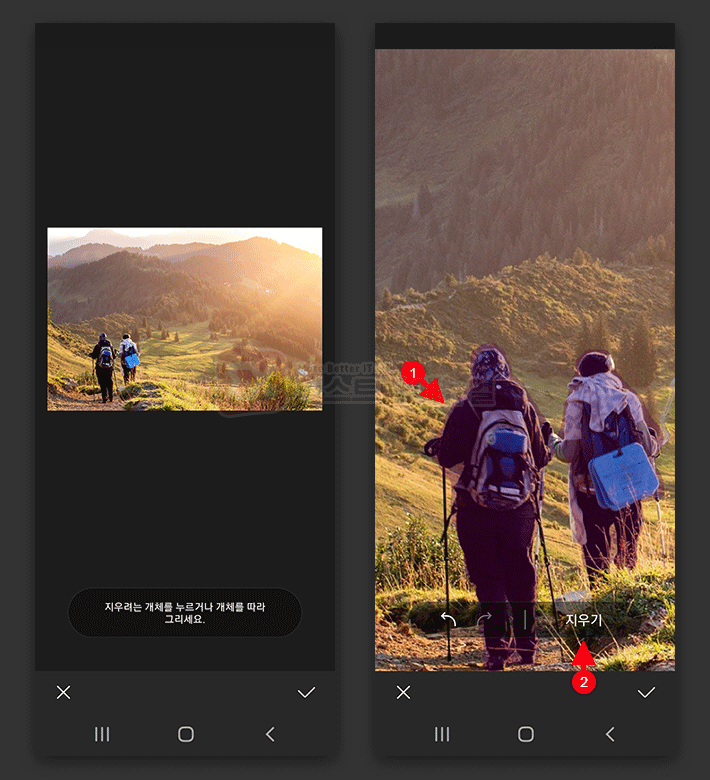
- 지우려는 개체를 터치하면 선택 영역이 자동으로 잡히며 보라색으로 선택된 영역이 표시됩니다.
- 보라색으로 영역이 선택된 상태에서 지우기 버튼을 터치합니다.
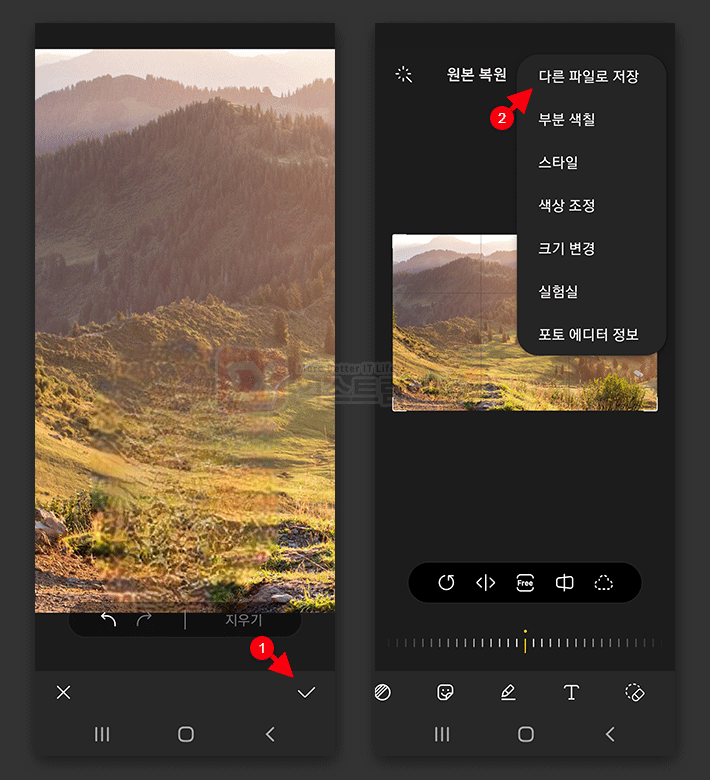
- 사진에서 선택한 사람 또는 사물이 깔끔하게 지워진 것을 확인한 후 하단의 완료 아이콘을 터치합니다.
- 사진을 저장할 때 원본을 유지하고 새롭게 저장하려면 메뉴 > 다른 파일로 저장을 선택합니다.
배경이 복잡한 사진인 경우 사람을 지울 때 배경이 조금 어색하게 표현될 수 있어서 터치를 통한 개체 선택보다 영역을 세밀하게 선택해서 지우면 좀 더 퀄리티 있는 수정을 할 수 있습니다.
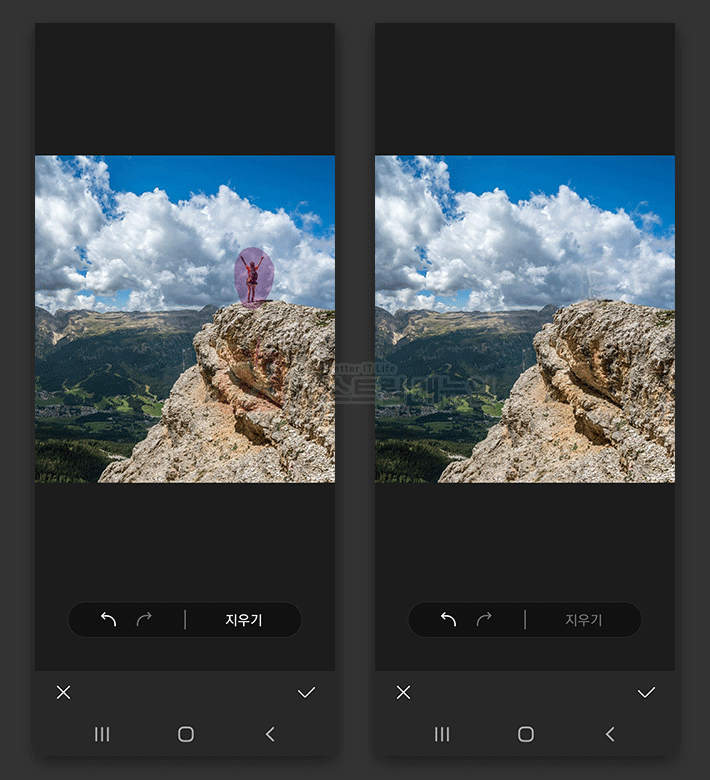
단순한 배경에 사람이 있는 경우 영역을 적당히 선택해도 쉽게 사람을 지울 수 있습니다.
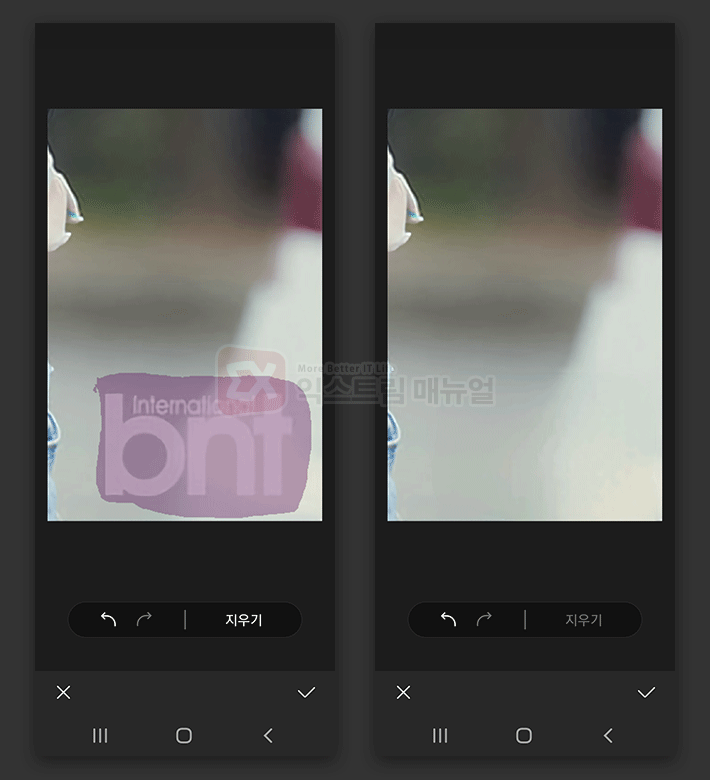
사람 뿐만 아니라 사진의 워터마크도 개체 지우기로 깔끔하게 삭제할 수 있으니 다방면에 활용해 보시길 바랍니다.



